Kā viegli pārbaudīt savu iPhone datu lietojumu
Kas jāzina
- Jautājiet savam operatoram: AT&T, zvaniet #DATI#. Sprint, zvani *4. Taisna runa, teksts lietojums uz 611611. T-Mobile, zvaniet #932#. Verizon, zvaniet #dati.
- Vai arī pārbaudiet pašreizējo lietojumu tieši savā iPhone tālrunī. Iet uz Iestatījumi > Mobilais lai redzētu pašreizējo lietojumu attiecībā pret jūsu piešķīrumu
- Ja tuvojas ierobežojumam, pilnībā vai pēc lietotnes atspējojiet mobilos datus, atspējojiet Wi-Fi Assist vai atspējojiet automātiskās lejupielādes.
Šajā rakstā ir paskaidrots, kā pārbaudīt iPhone datu lietojumu un izvairīties no pārsniegumiem vai ātruma samazināšanas. Šajā rakstā sniegtie norādījumi attiecas uz iOS 9 un jaunākām versijām.
Kā pārbaudīt datu lietojumu, izmantojot mobilo sakaru operatoru
Lielākajā daļā mobilo sakaru operatoru ir rīks — vai nu a mobilā lietotne vai tiešsaistes konta portālā — lai parādītu jūsu lietojumu pašreizējā norēķinu periodā.
Turklāt vairāki mobilo sakaru operatori piedāvā ierīcei raksturīgu kodu, kas parāda jūsu līdzšinējo datu lietojumu, izmantojot jūsu ierīces lietotni Tālrunis vai numuru sastādītāju.
- AT&T: Zvaniet #DATI# lai saņemtu īsziņu ar pašreizējo lietojumu.
- Sprints: Zvaniet *4 un sekojiet izvēlnēm.
- Taisna Runa: Teksts lietojums uz 611611 lai saņemtu atbildi par pašreizējo lietojumu.
- T Mobile: Zvaniet #932#.
- Verizon: Zvaniet #dati.
Kā pārbaudīt datu lietojumu tālrunī
Jūsu iPhone piedāvā iebūvētu rīku datu lietojuma izsekošanai, taču tam ir ierobežojumi. Lai atrastu rīku, atveriet Iestatījumi lietotni un pieskarieties Mobilais. Ekrāns parāda jūsu pašreizējo lietojumu attiecībā pret jūsu piešķīrumu.
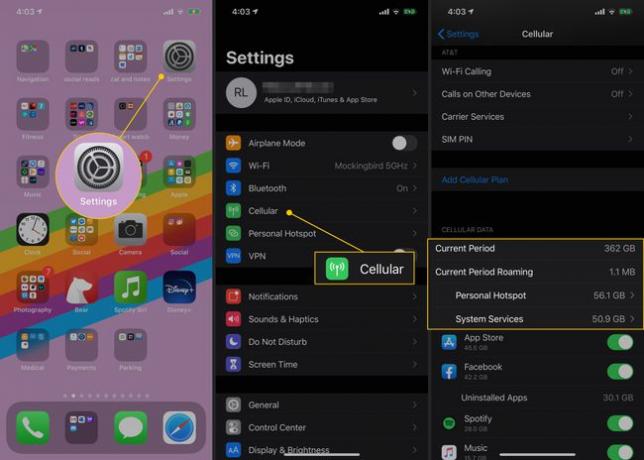
Dažādi pārdevēji mijiedarbojas ar šo lietotni dažādos veidos. Piemēram, T-Mobile sinhronizē norēķinu periodus, tāpēc lietošanas tarifiem ir vairāk vai mazāk jāsakrīt. Citi pakalpojumu sniedzēji var nesinhronizēt, tāpēc lietotnē norādītais pašreizējais periods var neatbilst norēķinu ciklam.
Kā saglabāt datus, kad esat tuvu savam limitam
Lielākā daļa mobilo sakaru operatoru nosūta brīdinājumu, kad tuvojas datu ierobežojumam. Izmēģiniet vienu vai vairākas no vairākām stratēģijām, lai samazinātu mobilo datu lietojumu:
- Atspējot mobilos datus, izmantojot lietotni: iPhone kontrolē, kuras programmas var izmantot datus un kuras darbojas tikai tad, ja tālrunis ir savienots ar Wi-Fi. Atspējojiet datu uzkrāšanas lietotnes, dodoties uz Iestatījumi > Mobilais un iekšā Mobilie dati sadaļā, pārvietojiet pārslēgšanas slēdzi uz izslēgtu/baltu, lai lietotnes ierobežotu.
- Atspējot visus mobilos datus: Varat arī atspējot visus mobilos datus, vienlaikus saglabājot iespēju izmantot tālruni un sūtīt un saņemt īsziņas. Iet uz Iestatījumi > Mobilais un pārvietojiet Mobilie dati pārslēdziet slēdzi uz izslēgtu/baltu.
- Atspējot Wi-Fi Assist: šī iOS 9 un jaunāku versiju funkcija automātiski pārslēdzas uz mobilajiem datiem, ja Wi-Fi nedarbojas pareizi. Tā ir jauka funkcija, taču tā izmanto arī datus. Izslēdziet to Iestatījumi > Mobilais. Ritiniet līdz apakšai un pārvietojiet Wi-Fi palīgs pārslēdziet slēdzi uz izslēgtu/baltu.
- Atspējot automātiskās lejupielādes: ja jums pieder vairākas iOS ierīces, iespējams, jums ir iestatīt, lai automātiski lejupielādētu jaunas programmas un multividi visās ierīcēs, kad tās lejupielādējat vienā. Ir lieliski sinhronizēt ierīces, taču tas var apēst mobilos datus. Ierobežojiet šīs lejupielādes, izmantojot Wi-Fi in Iestatījumi > iTunes un App Store. Pārvietojiet Izmantojiet mobilos datus pārslēdziet slēdzi uz izslēgtu/baltu.
- Ierobežojiet lietotņu atsvaidzināšanu fonā līdz Wi-Fi: Lietotņu atsvaidzināšana fonā atjaunina lietotnes pat tad, ja tās neizmantojat, lai nākamajā reizē, kad tās atverat, tām būtu jaunākie dati. Piespiediet šos atjauninājumus veikt tikai Wi-Fi tīklā, dodoties uz Iestatījumi > Ģenerālis > Lietotnes atsvaidzināšana fonā.
Ja regulāri pārsniedzat datu ierobežojumu, pārejiet uz plānu, kas piedāvā vairāk datu. Jums vajadzētu būt iespējai to izdarīt, izmantojot jebkuru no šajā rakstā minētajām lietotnēm vai tiešsaistes kontiem.
